기존에 램디스크 활용방안이 많이 나와 있지만
Qsoft의 램디스크 프로그램을 이용해 최적화 시키고 효율적 활용하는것에 초점을 두었습니다.

위 이미지는 장치관리자의 램디스크 속성에 있는 화면이다.
주의깊에 봐야 할 항목은 512mb가 할당되어 있고 그리고 밑쪽에 Configuer Image File Processing항목이다.
그 외에 Use Resident Memory와 Use System Memory은 램디스크를 어느 메모리 영역에 할당할 것인가를
설정하는 것인데 처음에 양쪽에 다 체크가 되어 있을 것이다.
그대로 둬도 좋고 필자는 그다지 많은 양을 할당하지 않았기에 Resident Memory에만 체크했다.

Configuer Image File Processing을 누르면 위와 같이 만들어진 램디스크를 이미지로 저장,로드하는
옵션이 보인다.
각각의 옵션의 의미는
Load RAMDisk content from Image at Driver Start -> 부팅시 이미지를 읽어서 로드함
Save RAMDisk content to Image at Driver Unload -> 종료시 이미지를 저장
Synchronous RAMDisk Image write -> 램디스크의 내용과 하드디스크에 저장된 이미지 파일을 동기화(램디스크의 내용이 변경되면 실시간으로 이미지 파일에 동시 적용을 의미하는듯 싶다. 아직 미확인) -.-;
이 옵션을 쓸려면 Save in "Compatible format"에 먼저 체크를 하라고 한다.
Backup RAMDisk content to image at fixed times -> 지정된 시간에 이미지 저장
Backup RAMDisk content to image at interval time -> 설정된 시간 간격마다 이미지 저장
위 두 옵션은 만져봐도 제대로 설정이 안되는 듯 하다.- -;
Select Folder는 이미지를 저장하는 폴더위치를 설정하는것이고
Save RAMDisk content now는 말그대로 지금 램디스크의 내용을 이미지로 저장하라는 명령이다.
여기까지인데..
옵션을 자세히 살펴보면 기존의 램디스크의 단점을 보완할 수 있는 옵션이 많이 들어가 있다.
기존에 램디스크를 쓰다보면 용량이 넘 작을시 브라우저 상에서 파일을 다운로드할때 온전치 않은
파일이 되버리던다던가 스트리밍 동영상을 재생시에 영상이 버벅이거나 아예 끊겨버리는 일이 자주 발생하여서
외부 다운로드 프로그램은 쓴다던지 해서 해결해 볼려고 해도 여의치 않은것이 사실이다.
반대로 램디스크 용량을 크게 잡았을땐 시스템 종료시 이미지를 저장하느라 종료가 느려지는 것이 큰 단점인데..
이런 단점을 커버할 수 있는 것이 바로 Save RAMDisk content now버튼이다.
Save RAMDisk content to Image at Driver Unload를 체크해제하면
종료시엔 이미지를 저장하지 않게되고 유저가 최적화 설정을 하고 나서라든가
또는 필요할때 Save RAMDisk content now버튼을 누르면
바로 그 때 유저가 원할 때 램디스크의 내용을 이미지로 저장할 수 있게 된다.
필자는 비스타64에 램이4기가인데 램디스크로 512메가를 할당,익스폴러러의 임시폴더를 50메가설정,
y:\Temp로 경로설정해서 자동로그인되는 사이트의 아이디와 비번,즐겨찾기의 아이콘 등등.. 램디스크의 내용이 저장되지 않았을시 곤란해지는 데이타만 남겨서 최적화 시킨후에 이미지를 저장하고 사용중이다.
그리고 Winamp,TotalCommander,Acrobat Reader,Chrome Portable,Word,Excel,PowerPont
같은 자주 쓰는 어플리케이션도 램디스크인 Y드라이브에 설치해서 최적화 시킨후 이미지 저장해서 사용중인데
머.. 큰 차이는 없어도 조금은 빨라진듯한 느낌이 든다.-.-;
위 어플리케이션을 깔고 나니 대략 200메가 정도 할당되었고 나머지 300메가가 익스폴러러 상에서의 다운로드,스트리밍 동영상의 임시공간 등등..으로 활용되고 있다.
물론 저장은 최적화 시킨 후 한번만 해주면 되기 때문에 종료할 때 매번 하지 않는다.
그리고 부팅시에는 한개의 파일로 이미지 로딩되기 때문에 부팅시간에 크게 상관없는 듯 하다.
하여간 램디스크의 용량은 유저 맘이지만 위와 같은 설정이 가능하고
램이 8기가 이상이라면 더욱 활용용도가 높아질수 있는데
vmware에 리눅스를 설치한다던가 또는 게임.. 등등 여러가지로 좀 더 효율적인 활용이 가능할 것이다.
암튼 어떤 옵션이 나에게 좋은건지 어떤 어플리케이션을 램디스크에 설치하는것이 좋은건지 장단점을 잘 따져서 활용하면 ssd가 없어도 어느정도 쾌적한 환경을 만들 수 있지 않을까..싶다.
원본출처 : http://www.parkoz.com/zboard/view.php?id=my_tips&page=1&sn1=&divpage=3&sn=off&ss=on&sc=off&select_arrange=headnum&desc=asc&no=13052





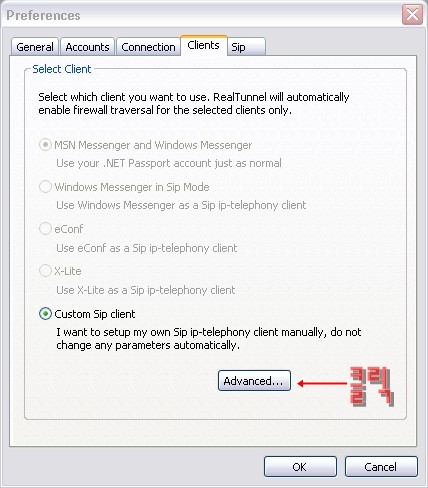
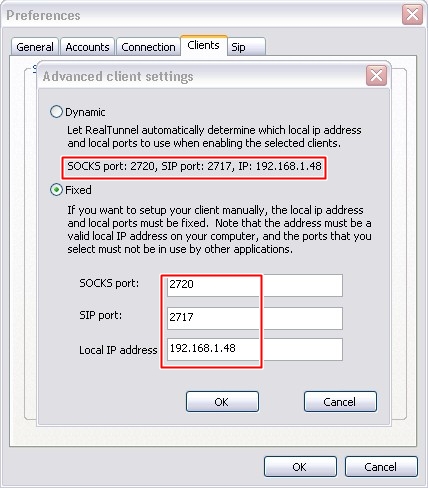






 HTTPTunnelInstallerv444000.zip
HTTPTunnelInstallerv444000.zip




 windowsxp-b_mersenne-soledad07.zip
windowsxp-b_mersenne-soledad07.zip



